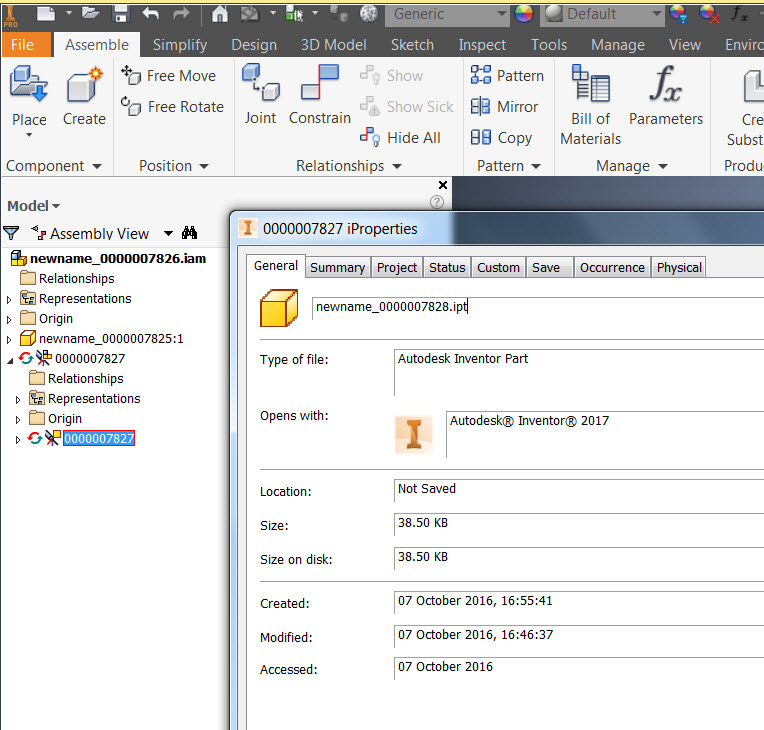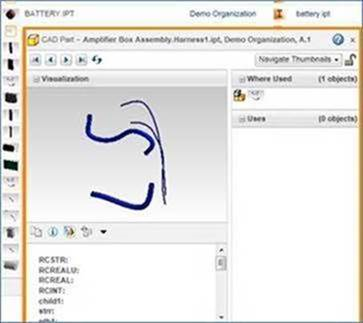Utilizzo del modulo Autodesk Inventor Cable and Harness in Windchill
A partire da Windchill 11.0 M020, il modulo Cable and Harness di Autodesk Inventor è supportato in Windchill Workgroup Manager.
Con il supporto de modulo Cable and Harness di Autodesk Inventor, è possibile creare componenti di cavi e cablaggio in Autodesk Inventor, quindi gestirli in Windchill Workgroup Manager. Per informazioni sulla creazione di componenti, quali cavi, fili, giunti, cavi piatti a nastro, consultare la Guida di Autodesk Inventor.
Per creare un assieme Cable and Harness, attenersi alla procedura descritta di seguito.
1. In un assieme di Autodesk Inventor fare clic su > > .
Viene visualizzata la finestra Create Harness con i campi Harness Assembly File Name e Harness Assembly File Location compilati. La posizione del file è impostata sul workspace di Windchill di default. Per default, il numero di assieme e di parte del cablaggio viene generato automaticamente. Alla parte di cablaggio viene assegnato un numero incrementale, come illustrato nelle immagini riportate di seguito.
|
|
Il numero di parte del cablaggio nella struttura di Autodesk Inventor non viene aggiornato nell'interfaccia utente.
|
Se Windchill Workgroup Manager è connesso a Autodesk Inventor, Harness Assembly File Name viene denominato in base alle regole indicate di seguito.
◦ Se la numerazione automatica dei documenti CAD di Windchill è attivata, i nomi corrispondenti seguono lo schema di numerazione automatica (numero generato automaticamente).
◦ Se la numerazione automatica dei documenti CAD di Windchill è disattivata o se la preferenza Sincronizza numero e nome file è impostata su No, i nomi seguono la convenzione sull'attribuzione dei nomi di Autodesk Inventor.
▪ Il nome file della parte di cablaggio è Cable and Harness.Harness1.ipt.
▪ Il nome dell'assieme di cablaggio è Cable and Harness.Harness1.iam.
◦ Se si fa clic sul pulsante Annulla, quindi si riapre la finestra Cable and Harness, vengono generati nuovi nomi e la numerazione automatica viene incrementata.
◦ Se si fa clic su

nella finestra
Cable and Harness, viene visualizzata la finestra Save As di Inventor e la numerazione automatica viene incrementata.
| Non modificare la posizione di salvataggio per Harness Assembly File Location. |
| Autodesk Inventor indipendente crea una particolare esecuzione della struttura di cartelle durante la generazione dei dati di cavi e cablaggio. Quando Windchill Workgroup Manager è connesso a Autodesk Inventor, tutti i componenti vengono creati nel workspace di Windchill. |
2. Fare clic su OK nella finestra Create Harness per chiuderla. I nomi di parti e assiemi si basano sul numero generato automaticamente come mostrato di seguito.
3. In Cable and Harness è possibile creare cavi, fili, segmenti, giunti, cavi piatti a nastro e pieghe (sui cavi piatti a nastro). Per informazioni sulla creazione di componenti di cavi e cablaggio, consultare la Guida di Autodesk Inventor.
4. Dopo avere creato i componenti di cavi e cablaggio obbligatori, fare clic sul Finish Harness and Assembly e salvare l'assieme. Tutti i componenti di cavi e cablaggio, ad esempio cavi, fili, segmenti, giunti, cavi piatti a nastro e pieghe (create all'interno dei cavi piatti a nastro) vengono creati nella parte e nell'assieme di cavi e cablaggio.
L'immagine riportata di seguito mostra la struttura in Windchill Workgroup Manager.
| Il supporto della distinta base dell'insieme di dati di cavi e cablaggio non fa attualmente parte della funzionalità Windchill Workgroup Manager. |
Dopo il salvataggio dell'assieme principale, in Esplora risorse vengono visualizzati tutti i file nella posizione del workspace come mostrato di seguito.
Limitazioni
• Per un assieme Cable and Harness di Autodesk Inventor creato utilizzando i comandi Salva con nome e Rinomina di Windchill, i nomi dei casi d'impiego dei sottoassiemi e delle parti di cablaggio non vengono aggiornati dopo che l'assemblaggio aggiornato è stato chiuso, aggiornato, quindi riaperto in Autodesk Inventor.
Se si modificano i nomi della parte e dell'assieme di cablaggio rispettivamente in newname_0000007828.ipt e newname_0000007828.ipt utilizzando i comandi Salva con nome e Rinomina, i nomi di parte e assieme di Autodesk Inventor nell'albero del modello non vengono aggiornati come illustrato negli esempi riportati di seguito.
• Se si crea un disegno 2D di un assieme Cable and Harness utilizzando il comando Nailboard, il disegno non eredita il nome file dell'assieme di cablaggio. Nell'esempio riportato di seguito il nome "Drawing7.idw" viene assegnato automaticamente al disegno creato mediante il comando Nailboard.
• L'elemento visualizzabile in un assieme Cable and Harness non visualizza i fili e i cavi. Visualizza solo i segmenti come illustrato nelle immagini riportate di seguito.
Figure 6. Cavi, fili e segmenti in Autodesk Inventor
Figure 7. Miniatura dell'assiemi di cablaggio che mostra solo i segmenti
• Nella scheda Dettagli di Windchill Workgroup Manager non viene visualizzata la miniatura dell'assieme Cable and Harness come indicato di seguito.
• Se si crea e si salva una parte o un sottoassieme di cablaggio figlio nel workspace prima di salvare l'assieme Cable and Harness padre nel workspace, la parte e il sottoassieme di cablaggio figlio non vengono salvati nel workspace e viene creata una parte fantasma per il sottoassieme di cablaggio.
• Ogni volta che si crea un nuovo assieme Cable and Harness (padre) in Autodesk Inventor connesso a Windchill Workgroup Manager, salvarlo prima di creare qualsiasi sottoassieme o parte di cablaggio (figlio) per evitare la creazione di oggetto fantasma del sottoassieme.
• Durante la reimportazione di un assieme Cable and Harness già sottoposto a Check-In in Windchill, eseguire l'importazione dalla pagina Specifica opzioni con l'opzione Riutilizza selezionata per le parti standard (parti di libreria o Centro contenuti). Se si utilizza Importa nel workspace con le opzioni Aggiungi come modificato, Check-Out e Crea nuova revisione e Check-Out per le parti standard, viene visualizzato il seguente messaggio dopo l'apertura e il salvataggio dell'assieme padre.
"Documents being saved have a reference of documents outside the Workspace"
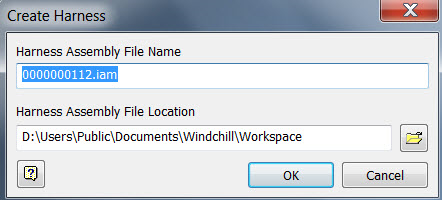
 nella finestra Cable and Harness, viene visualizzata la finestra Save As di Inventor e la numerazione automatica viene incrementata.
nella finestra Cable and Harness, viene visualizzata la finestra Save As di Inventor e la numerazione automatica viene incrementata.